Registra video, audio, gameplay e webcam per registrare facilmente momenti preziosi.
Come registrare le partite di LoL: cattura i momenti salienti e condividili!
Siate onesti: avete tutti una partita che desiderate immortalare in League of Legends. Come potete immortalare questi momenti, allora? Per registrare le partite di LoL, dovete procurarvi lo strumento più potente per catturare tutte le giocate mozzafiato. E con una miriade di opzioni al giorno d'oggi, scegliere l'aiuto giusto può essere scoraggiante. Fortunatamente, questa guida vi offre i sei migliori registratori di partite di LoL per catturare tutto, adatti a tutti i livelli di abilità e budget. Prendete subito il mouse e registrate le vostre partite di LoL.
Elenco guide
Top 1. 4Easysoft Screen Recorder - Cattura video di alta qualità con facilità Top 2. Xbox Game Bar: strumento integrato per Windows per registrare rapidamente il gameplay Top 3. Bandicam - Strumento leggero che registra il gameplay e altro ancora Top 4. OBS Studio - Potente software open source per la registrazione e lo streaming live Top 5. Fraps - Registra il gameplay con sovrapposizione delle statistiche del frame rate I migliori 6. VEED.IO Online Screen Recorder - Registra lo schermo dal tuo browser webTop 1. 4Easysoft Screen Recorder - Cattura video di alta qualità con facilità
Per registrare il tuo gameplay di League of Legends in modo fluido e di alta qualità, il miglior strumento di registrazione di partite di LoL è ciò di cui hai bisogno. Ecco Registratore dello schermo Per te. È uno strumento intuitivo che supporta diverse funzionalità per un'esperienza di registrazione impeccabile. Puoi registrare a schermo intero o in un'area personalizzata dello schermo, utilizzando la webcam e l'audio del sistema e del microfono, il che è perfetto per catturare le tue voci fuori campo e le tue reazioni durante il gioco. Grazie al suo Game Recorder integrato, puoi registrare Giochi di LoL, replay di LoL e altri giochi in streaming, online e altro ancora.

Registra LoL con la tecnologia di accelerazione CPU e GPU per catturarlo senza ritardi.
Cattura il tuo gameplay con impostazioni personalizzate per ottenere la qualità desiderata.
Imposta i tasti di scelta rapida per avviare/mettere in pausa/arrestare/riprendere per eseguire queste azioni rapidamente.
Ritaglia le tue registrazioni nell'anteprima e salvale nel formato video desiderato.
100% Sicuro
100% Sicuro
Passo 1Una volta aperto il Registratore dello schermo, prepara il gameplay di LoL, quindi sullo schermo del programma, seleziona il pulsante "Game Recorder".

Il registratore leggerà e rileverà la partita; per procedere, clicca sul pulsante "Seleziona la partita" e scegli la finestra di gioco di LoL. Se vuoi registrare le tue reazioni, abilita "Webcam"; per le tue voci fuori campo, abilita "Microfono".

Passo 2Prima di iniziare, puoi regolare la qualità, il frame rate e le impostazioni della registrazione tramite il pulsante "Impostazioni". Fai clic sul pulsante "OK" per salvare.

Successivamente, quando sei pronto, clicca sul pulsante "REC" o premi i tasti "Ctrl + Alt + R" per avviare il conto alla rovescia, quindi inizia subito a giocare a LoL.

Passaggio 3Una volta completato tutto, clicca sul pulsante "Stop" o usa gli stessi tasti di scelta rapida per terminare. Nella finestra di anteprima, controlla la registrazione di LoL e verifica se ci sono dei tagli da effettuare. Clicca sul pulsante "Salva" per completare.

Top 2. Xbox Game Bar: strumento integrato per Windows per registrare rapidamente il gameplay
D'altra parte, questo registratore di giochi di LoL chiamato Xbox Game Bar è un'opzione eccellente per gli utenti Windows, in quanto è uno strumento integrato che permette di registrare le attività dello schermo. È semplicissimo da configurare e funziona perfettamente con il sistema Windows, rendendolo perfetto ed efficiente per i giocatori che desiderano registrare senza software aggiuntivi. Uno svantaggio, tuttavia, è che è accessibile solo su Windows 10/11, quindi se hai questo sistema operativo, segui i seguenti passaggi per imparare a registrare le partite di LoL:
Passo 1Dopo aver avviato il gioco di LoL, usa i tasti "Windows + G" per aprire la barra di gioco. Se richiesto sullo schermo, seleziona "Sì, questo è un gioco". Successivamente, puoi regolare l'audio e altre impostazioni tramite il pulsante "Impostazioni".
Passo 2Dopodiché, clicca sul pulsante "Registra" per iniziare. Inizia a giocare a LoL, poi clicca sul pulsante "Stop" una volta terminata la partita. Potrai quindi visualizzarla nella cartella "Video" in "Cattura".
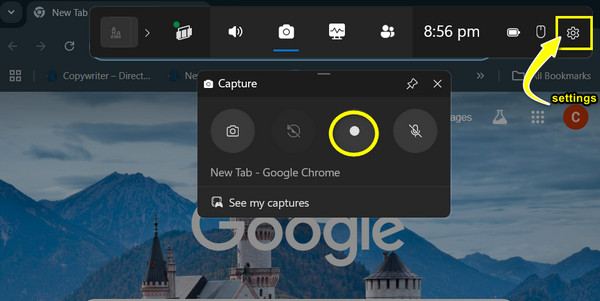
Top 3. Bandicam - Strumento leggero che registra il gameplay e altro ancora
Andando avanti verso Bandicam, un'altra scelta perfetta per registrare partite di LoL e altre attività sullo schermo. Questa soluzione leggera è nota per il suo elevato rapporto di compressione, che garantisce una buona qualità video senza occupare troppo spazio di archiviazione. Purtroppo, la versione gratuita include filigrane sul risultato, ed è necessario acquistare la versione completa per eliminarle, il che potrebbe non essere conveniente per gli utenti attenti al budget. Se le filigrane non ti danno fastidio, di seguito sono riportati i passaggi per registrare partite di LoL senza lag su Bandicam:
Passo 1Avvia Bandicam e seleziona la modalità "Registrazione partita" descritta sopra. Avvia la registrazione del gameplay di LoL. Durante l'esecuzione, vedrai un valore di FPS che puoi regolare dalla scheda "FPS" del programma.

Passo 2Inizia la registrazione cliccando sul pulsante "REC" o premendo il tasto "F12", quindi inizia a giocare. Il numero di FPS è diventato rosso; termina la sessione premendo il tasto "F12".
Passaggio 3Tornando alla finestra del programma, clicca sul pulsante "Video" e poi potrai scegliere se riprodurre, modificare, caricare o eliminare il gameplay di LoL.
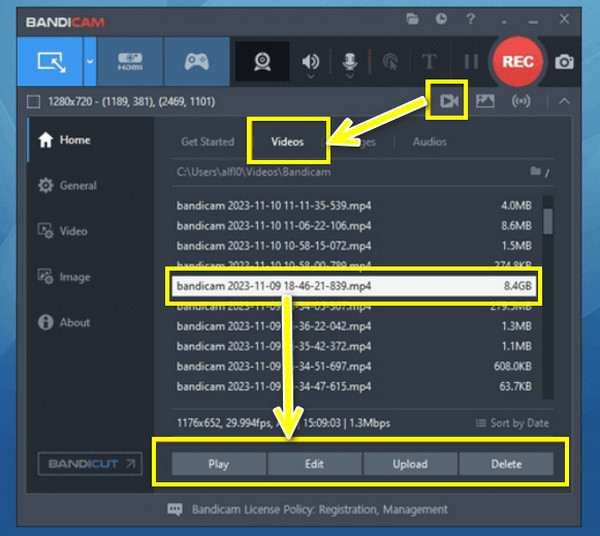
Top 4. OBS Studio - Potente software open source per la registrazione e lo streaming live
Per gli utenti più avanzati, OBS Studio offre un potente strumento per la registrazione dello schermo e lo streaming live. Essendo uno strumento gratuito e open source per la registrazione di partite di LoL, OBS offre un elevato livello di personalizzazione, offrendo a tutti il controllo completo sulle impostazioni di registrazione. Sebbene sia un software ricco di funzionalità, OBS Studio richiede un apprendimento piuttosto rapido, quindi i principianti potrebbero trovarlo un po' complesso prima di abituarsi. Ecco come registrare partite di LoL con OBS Studio in modo efficace:
Passo 1Assicurati che la finestra di LoL sia aperta. Avvia OBS Studio, quindi clicca su "Aggiungi" da "Sorgenti" e seleziona "Cattura gioco", quindi "Finestra specifica cattura". Qui, devi andare alla finestra di gioco di LoL.

Passo 2Per regolare le impostazioni di registrazione, clicca su "File" e poi su "Impostazioni". Le impostazioni audio possono essere configurate in "Sorgenti" dopo aver cliccato su "Aggiungi", quindi seleziona "Acquisizione ingresso audio" o "Acquisizione uscita audio".
Passaggio 3Quindi, inizia a registrare le partite di LoL cliccando su "Avvia registrazione". Dopo un po', clicca su "Interrompi registrazione" per interromperla e visualizzare la registrazione nella posizione da te designata.
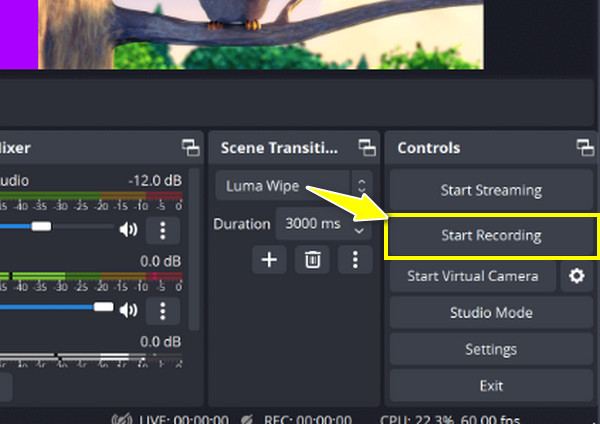
Top 5. Fraps - Registra il gameplay con sovrapposizione delle statistiche del frame rate
Un'altra opzione collaudata per la registrazione delle partite di LoL è Fraps. Questo strumento è particolarmente utile per i giocatori che desiderano monitorare le prestazioni del proprio sistema durante il gioco. Mostra statistiche sul frame rate in tempo reale durante la registrazione delle partite di League of Legends. Tuttavia, non offre editing video né streaming live, il che potrebbe rappresentare un inconveniente per i creatori di contenuti che cercano questa funzionalità specifica oltre alla registrazione. In ogni caso, segui i passaggi qui sotto per scoprire come funziona per registrare le partite di LoL:
Passo 1Apri il programma Fraps e vedrai le statistiche del frame rate e altre impostazioni. Vai alla scheda "Film" per scegliere le impostazioni di registrazione. Avvia il gioco LoL ed entra in una partita; premi il tasto "F9" per iniziare la registrazione.
Passo 2Al termine, premi lo stesso tasto di scelta rapida per interrompere. Il file video verrà salvato nella posizione scelta.
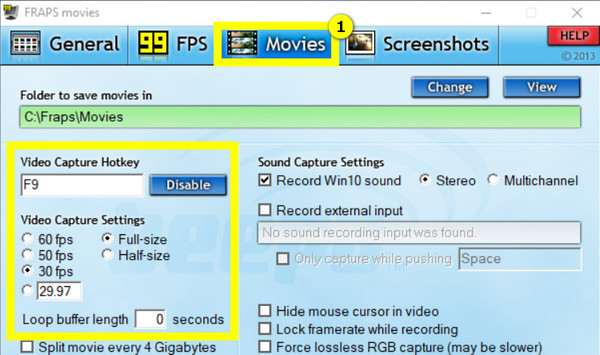
I migliori 6. VEED.IO Online Screen Recorder - Registra lo schermo dal tuo browser web
L'ultimo registratore di partite di LoL in questa lista è VEED.IO, un registratore di schermo online che permette di catturare le attività dello schermo direttamente dal browser web. Tuttavia, non è possibile aspettarsi lo stesso livello di personalizzazione o le stesse funzionalità avanzate degli altri software menzionati qui. Ciononostante, ecco come registrare le partite di LoL utilizzando questo registratore basato su browser, VEED.IO:
Passo 1Visita il sito web ufficiale di VEED.IO. Clicca sul pulsante "Avvia registrazione" per iniziare; assicurati che tutto sia impostato correttamente, come microfono e telecamera. Apri il gameplay di LoL e assicurati di aver selezionato la finestra da registrare.
Passo 2Se pronto, clicca sul pulsante "Registra" e inizia la riproduzione. Successivamente, clicca sul pulsante "Stop", quindi visualizza l'anteprima e scegli se scaricarla direttamente o apportare prima delle modifiche.
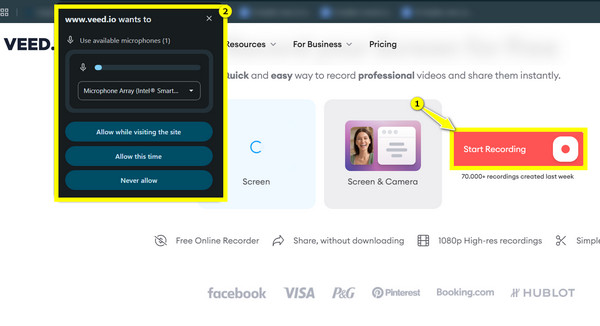
Conclusione
Ognuno dei sei strumenti offre caratteristiche e vantaggi unici per catturare il tuo gameplay di LoL. Puoi prendere in considerazione Xbox Game Bar per la semplicità, oppure le potenti funzionalità di OBS Studio, e molti altri. Tra questi, per uno strumento intuitivo che supporta video di alta qualità, Registratore dello schermo È il massimo! Facilità d'uso e potenti funzionalità per registrare partite di LoL e altre attività sullo schermo sono disponibili qui. Provalo subito!
100% Sicuro
100% Sicuro


